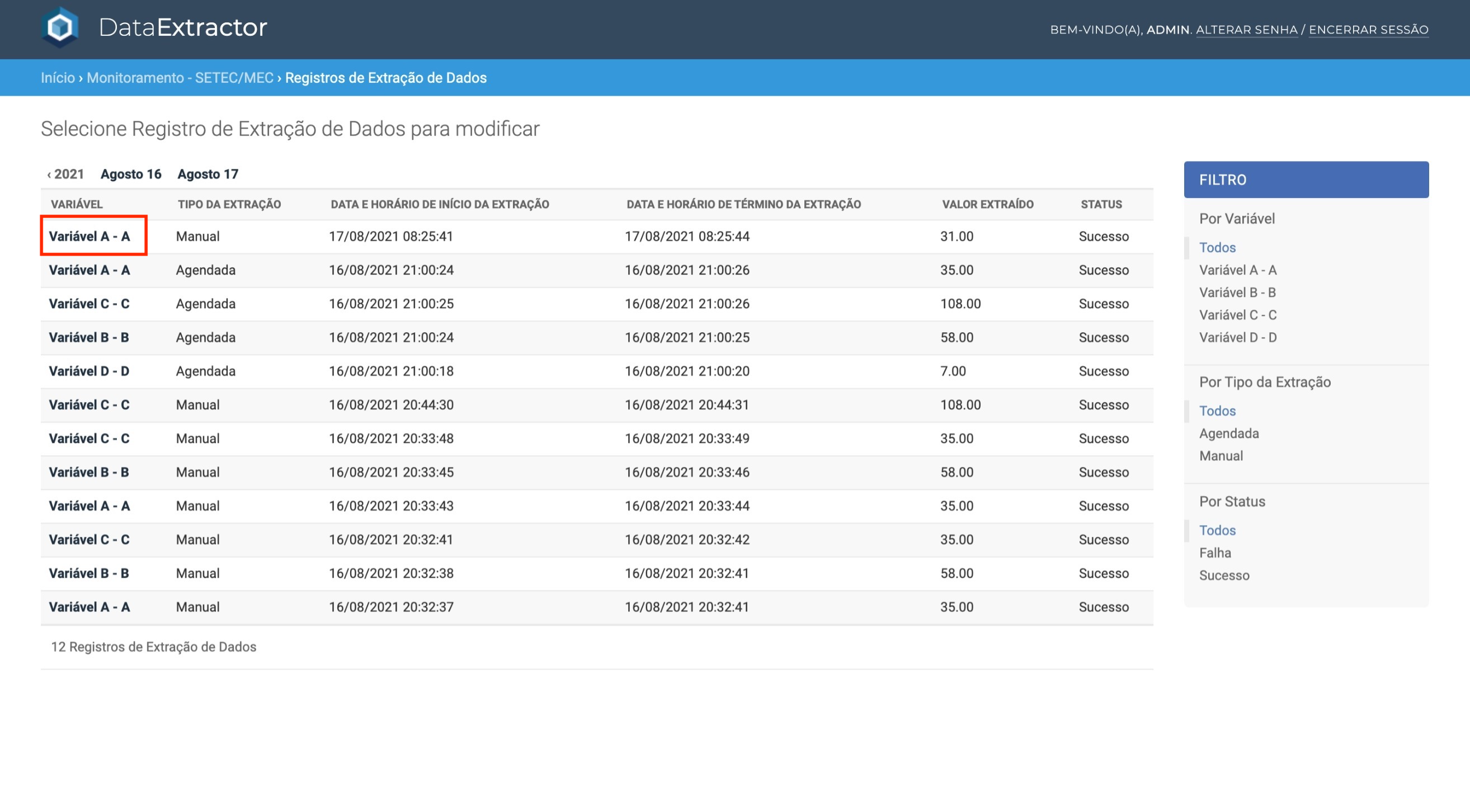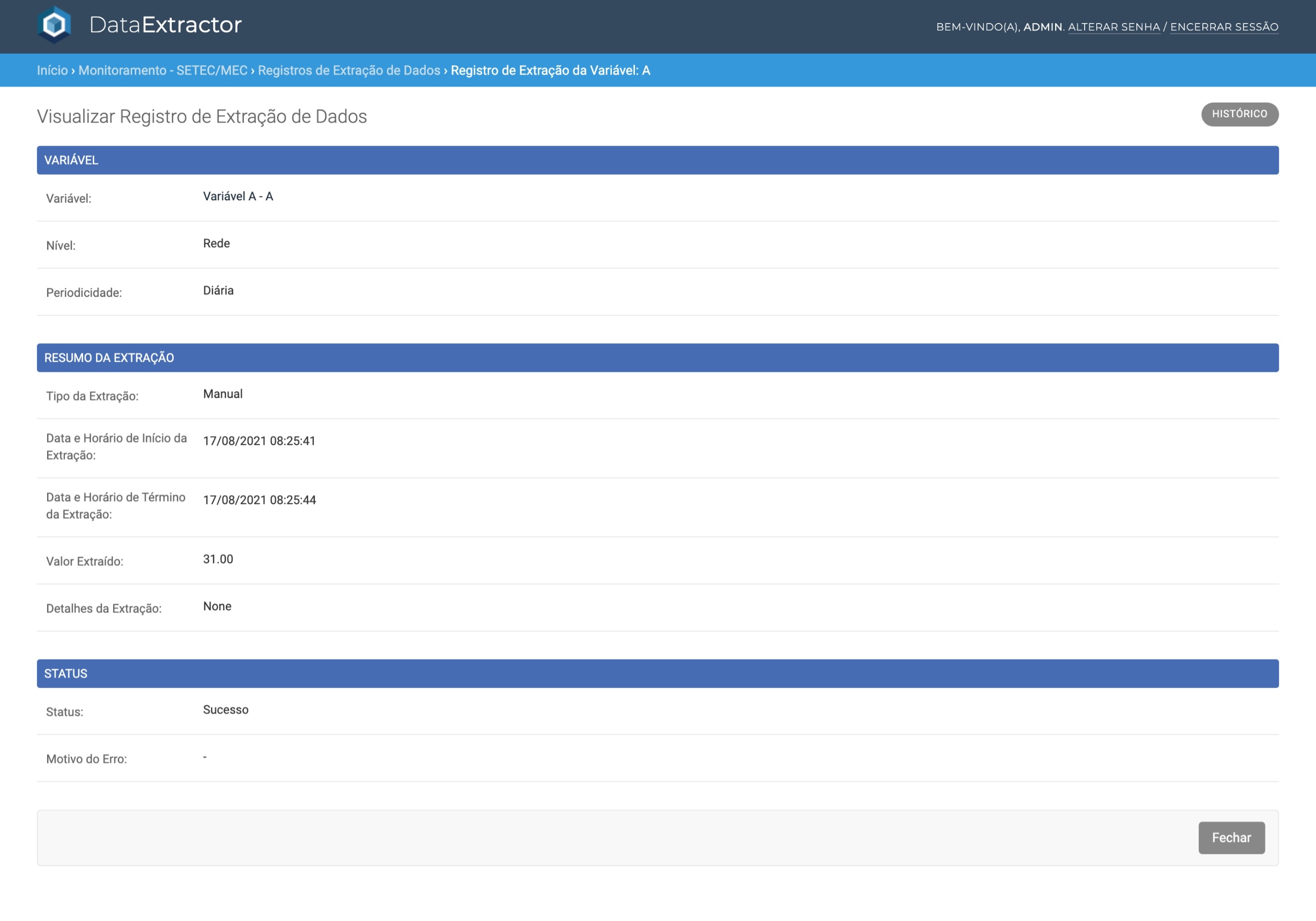Executar a extração de dados
Executar processo de extração de dados
Após configurar a extração das variáveis, o sistema extrator irá criar automaticamente os eventos de agendamentos de envio e pendências de extração para a extração dos dados das variáveis configuradas.
- Os eventos de agendamento de envio representam as extrações que irão ocorrer futuramente, e estão dentro do prazo planejado.
- Já os eventos de pendências de extração representam as extrações que já deveriam ter ocorrido e portanto estão pendentes.
note
A quantidade de eventos criados para os agendamentos e pendências depende da periodicidade de cada variável, tendo como base que primeira extração deveria ocorrer em dezembro de 2022.
Para acessar a página dos agendamentos e das pendências utilize o menu correspondente na tela principal do extrator.
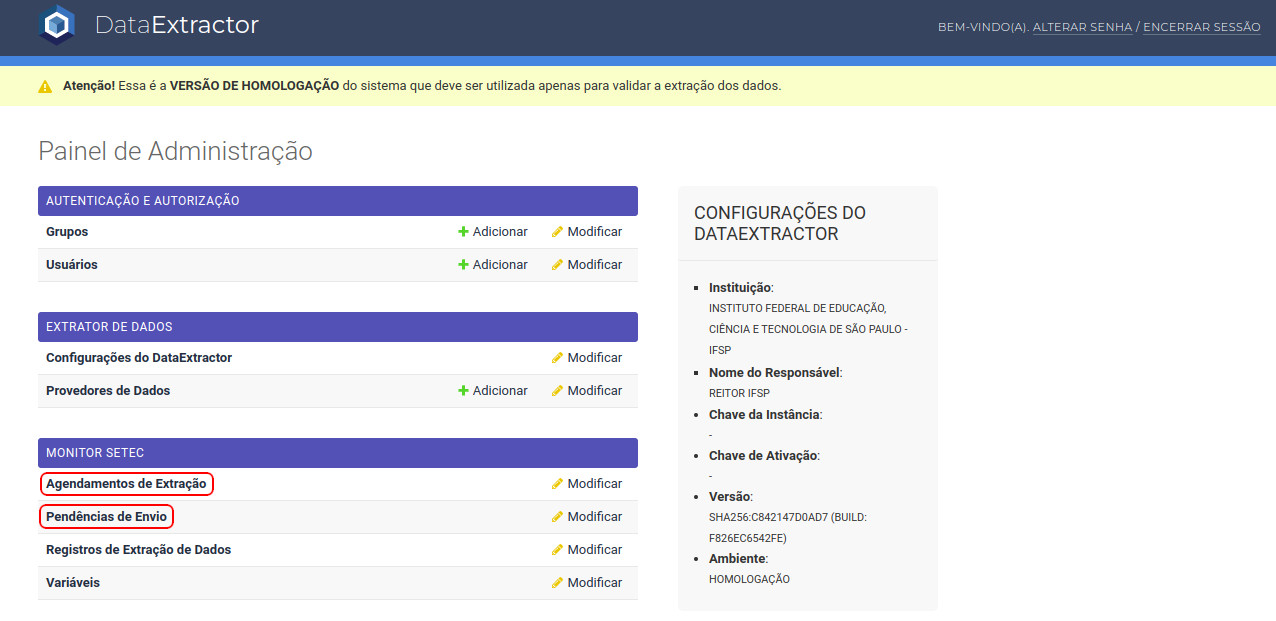
Extração das pendências de envio
A página de pendências de envio irá informar todas as variáveis já configuradas com um provedor de dados que cotenham extrações pendentes. Na imagem do exemplo a seguir a variável "Docentes (PDI) - D" foi cadastrada com periodicidade mensal, e portanto foram criadas cinco pendências de envio, que compreendem o período entre dezembro de 2022 a maio de 2023 (mês de instalação do DataExtractor utlizado neste exemplo).
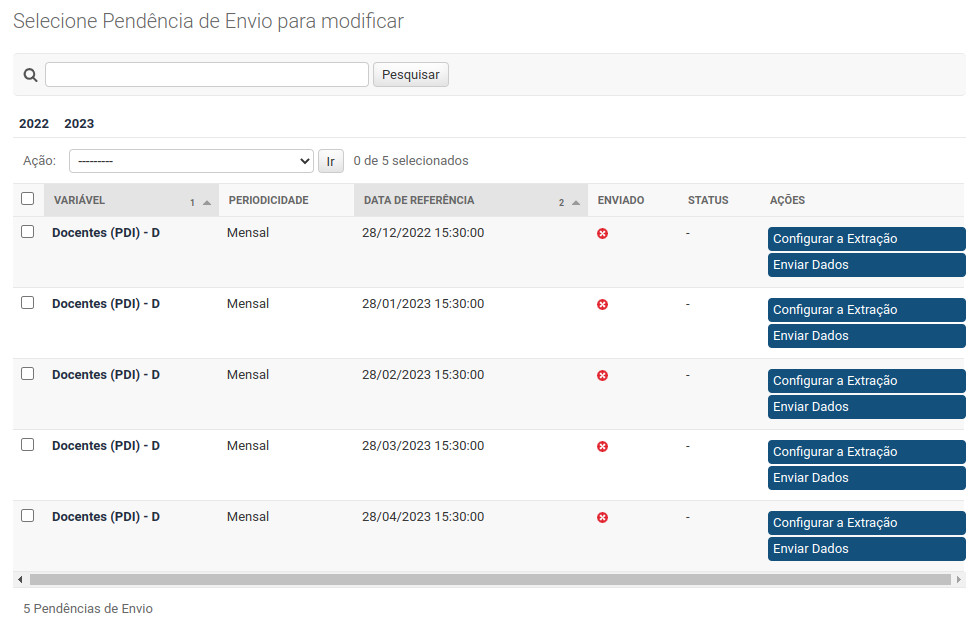
Cada pendência de envio possui dois botões: "Configurar a extração" e "Enviar dados". O primeiro botão tem a função de ajustar os parâmetros para a extração pendente e outro botão executar o envio dos dados para a aplicação central.
Ao clicar no botão "Configurar a extração" é aberta uma nova página para modificar os parâmetros da pendência, sendo posssível ajustar o provedor de dados (do tipo manual, banco de dados, planilha, API, etc.) e os parâmetros para obtenção do valor da variável (valor definido manualmente, consulta SQL, endereço da planilha, etc.).
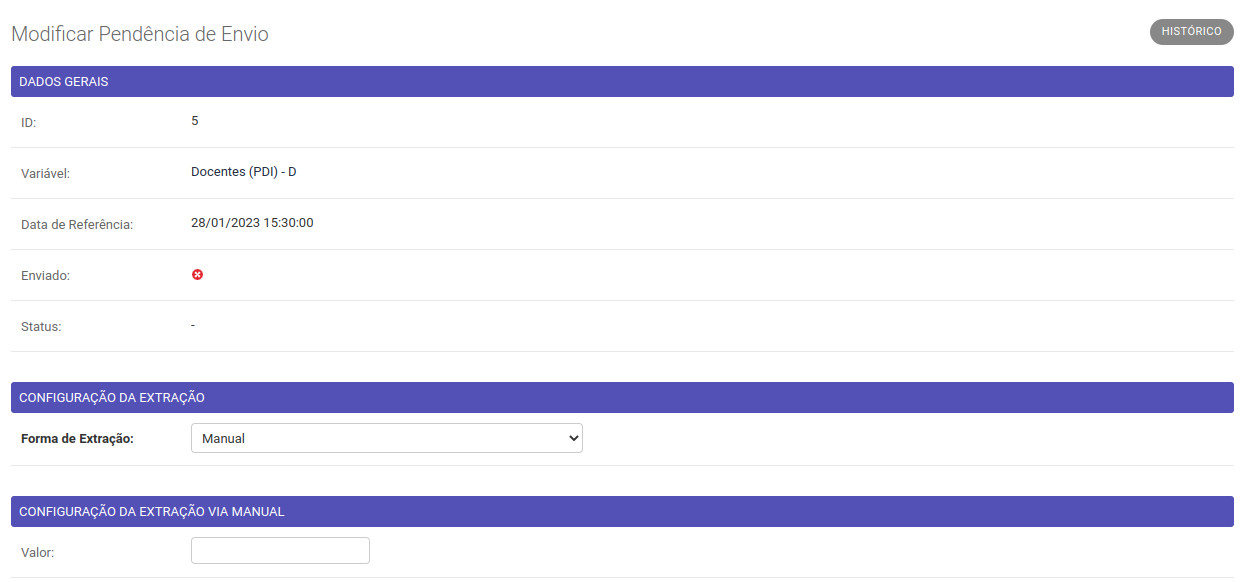
Cada pendência deve ser configurada individualmente, sendo possível inclusive definir diferentes fontes de dados para cada extração. Após concluída a etapa de configuração, a extração é realizada ao clicar no botão "Enviar dados". Caso a extração seja concluída com sucesso, o status da pendência será atualizado para "Sucesso". Caso contrário, será necessário configurar novamente a pendência para solucionar o problema que causou o erro na extração.

O procedimento de envio das pendências pode também ser realizado para múltiplas pendências de envio simultaneamente, desde que essas pendências estejam previamente configuradas. Para executar o envio em lote, basta selecionar as pendências e em seguida selecionar a ação "Enviar as pendências selecionadas" e em seguida clicar no botão "Ir".
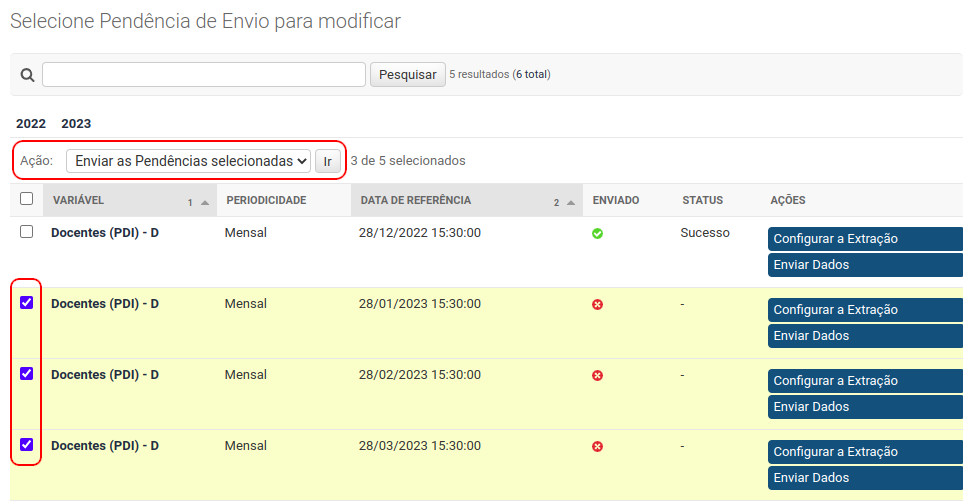
Configuração dos agendamentos de extração
A página de agendamentos de extração exibe todos os eventos de futuras extrações para as variáveis já configuradas com uma fonte de dados. Na imagem do exemplo a seguir, a variável possui agendamentos semestrais a partir de maio de 2023 (mês da instalação do extrator utilizado nesse exemplo), pois se trata de uma variável com periodicidade semestral. Para variáveis com diferentes periodicidades serão criados os agendamentos respectivos às periodicidades definidas.
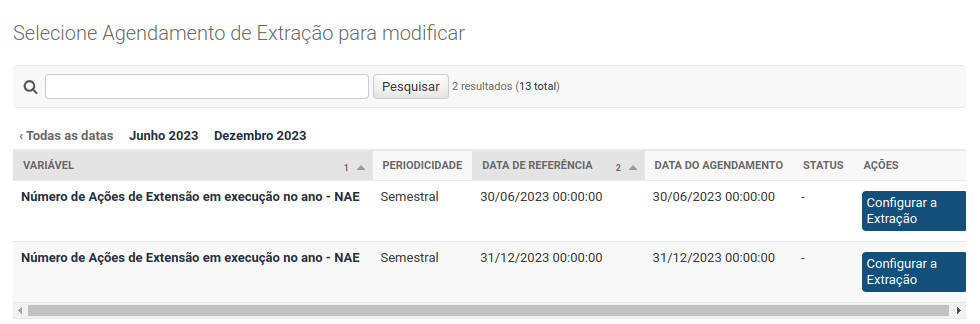
Cada agendamento pode ser configurado ao clicar no botão "Configurar a Extração". O link no botão leva a uma página para definir os parâmetros da data do agendamento e da configuração dos parâmetros do provedor de dados. A variável do exemplo a seguir foi configurada para usar uma API como provedor de dados, então neste caso é possível configurar o URL do endpoint do agendamento. Para as outras fontes de dados, os respectivos parâmetros serão exibidos. A configuração é concluída ao clicar no botão "Salvar".
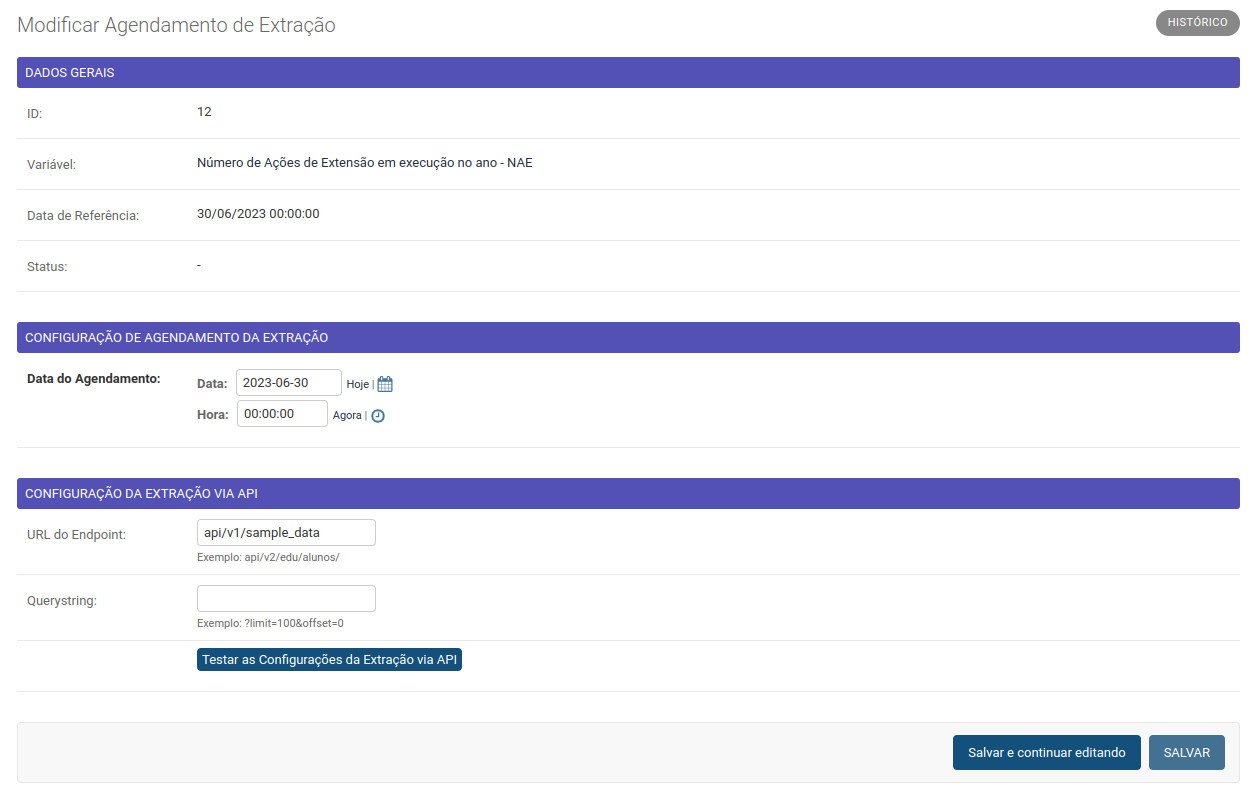
Na data estabelecida para o agendamento, o sistema executará a extração automaticamente.
Visualizando Logs de Extração
Nesse passo, deverá ser realizado o acompanhamento dos registros de extrações de dados que foram realizadas pelo DataExtractor. Para fazer o acompanhamento de todas as extrações manuais e agendadas realizadas, basta clicar na opção "Registros de Extração de Dados".
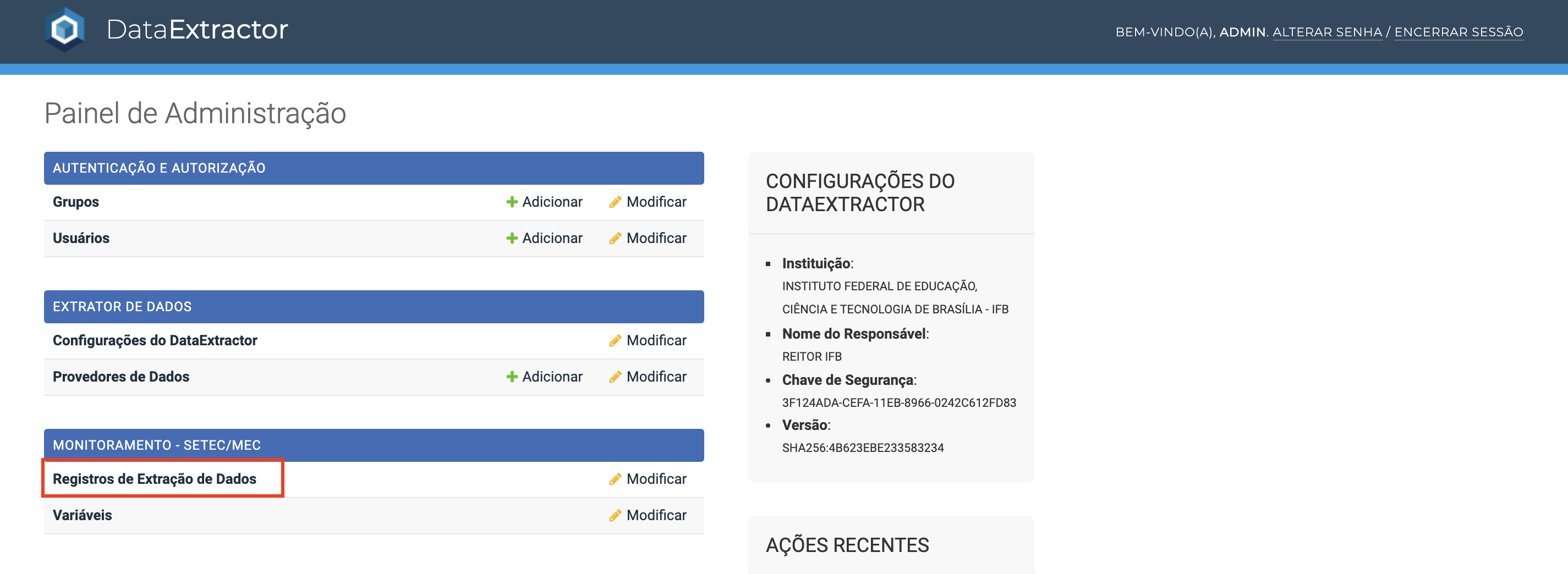
Na tela de listagem dos Registros de Extração de Dados são exibidas as últimas extrações realizadas e é possível filtrar a exibição por Variável, por Tipo de Extração (Agendada, Manual ou Todos) e por Status (Falha, Sucesso ou Todos). Para visualizar todos os detalhes de uma determinada extração, basta clicar no link da Variável desejada.